高效调试多线程应用需结合launch.json配置、线程视图与高级断点。首先通过"subProcess": true或attach模式支持多进程;利用线程视图查看各线程调用栈,配合条件断点、日志点及监视表达式精准定位竞态、死锁等问题,减少观察者效应影响。
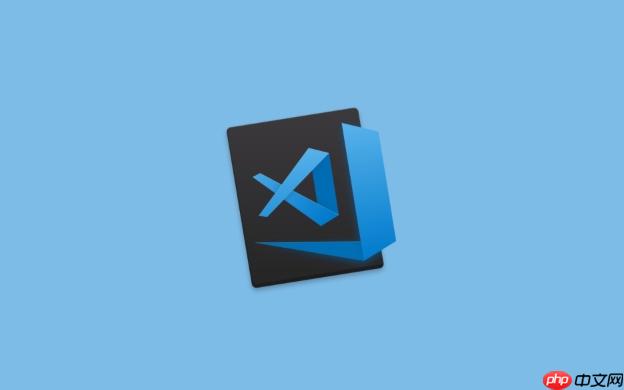
在 VSCode 中高效调试多线程应用程序,核心在于理解并利用其灵活的
launch.json
要真正高效地在 VSCode 中调试多线程应用,我们首先得承认这事儿本身就挺折腾的。程序跑起来,线程调度是操作系统的活儿,哪儿出问题了,往往不是你单步调试就能轻松捕捉的。所以,解决方案的重心在于“配置”和“观察”。
第一步是深入
launch.json
debugpy
"subProcess": true
miDebugger
launch
attach
其次,学会利用 VSCode 调试面板里的“线程”视图。当你的程序暂停在断点时,这里会列出所有活动的线程,你可以切换到不同的线程,查看它们各自的调用栈、局部变量。这对于理解哪个线程在做什么,以及它们之间的数据交互至关重要。我个人经验是,很多时候死锁或竞态条件的问题,就藏在不同线程的调用栈对比中。
最后,别忘了高级断点的使用。普通的断点只能让你停下来,但多线程场景下,你可能只关心某个特定条件下的停顿,或者只想在不停止程序的情况下,看看某个变量的值。条件断点和日志点(Logpoints)就是为此而生的。条件断点让你在某个表达式为真时才暂停,极大地缩小了排查范围。而日志点则能在不中断执行流的情况下,把你需要的信息打印到调试控制台,这对于观察那些难以复现的瞬时状态特别有用。
说实话,多线程调试难,主要因为它引入了“不确定性”和“并发陷阱”。程序不再是线性的,多个执行流同时跑,谁先谁后,什么时候切换,这都由操作系统调度,结果往往是不可预测的。这就导致了几个头疼的问题:
面对这些挑战,VSCode 虽然不能变魔术,但它提供了一套坚实的基础工具,让我们的“观察”变得可能:

适合品牌专卖店专用,从前台的美工设计就开始强调视觉形象,有助于提升商品的档次,打造网店品牌!后台及程序核心比较简洁,着重在线购物,去掉了繁琐的代码及垃圾程式,在结构上更适合一些中高档的时尚品牌商品展示. 率先引入语言包机制,可在1小时内制作出任何语言版本,程序所有应用文字皆引自LANG目录下的语言包文件,独特的套图更换功能,三级物品分类,购物车帖心设计,在国内率先将购物车与商品显示页面完美结合,完
 0
0

launch.json
launch.json
launch.json
利用 compound
launch
attach
compound
compound
launch
compound
// 示例:compound 配置
{
"version": "0.2.0",
"configurations": [
{
"name": "Launch Main Service",
"type": "python",
"request": "launch",
"program": "${workspaceFolder}/main_service.py",
"console": "integratedTerminal"
},
{
"name": "Launch Worker Service",
"type": "python",
"request": "launch",
"program": "${workspaceFolder}/worker_service.py",
"console": "integratedTerminal"
}
],
"compounds": [
{
"name": "Debug All Services",
"configurations": ["Launch Main Service", "Launch Worker Service"]
}
]
}掌握 attach
launch
launch
attach
fork
sleep
attach
特定语言的子进程/多线程调试选项:
debugpy
launch
"subProcess": true
attach
setupCommands
set follow-fork-mode child
miDebuggerArgs
inspect
fork
inspect
attach
preLaunchTask
postDebugTask
preLaunchTask
postDebugTask
仅仅依靠普通的断点,在多线程的迷宫里很容易迷失。VSCode 及其底层调试器提供了一些更高级的功能,能让你更精准地“狙击”问题:
条件断点 (Conditional Breakpoints): 这是我个人最爱用的功能之一。右键点击断点,选择“编辑断点”,你就可以输入一个表达式。只有当这个表达式为
true
counter == 100
threadId == 'my_worker_thread_id'
日志点 (Logpoints / Tracepoints): 同样是右键点击断点,选择“添加日志点”。它允许你在不修改源代码的情况下,在程序执行到某一行时,输出一条日志信息到调试控制台。
log
{variableName}数据断点 (Data Breakpoints / Watchpoints): 这个功能在 C/C++ 等底层语言的调试器中更为常见。它允许你在某个内存地址的值发生改变时暂停程序。
监视表达式 (Watch Expressions): 虽然不是断点类型,但“监视”窗口是高级调试不可或缺的一部分。你可以把任何你关心的变量或表达式添加到这里,它们的值会随着程序执行实时更新。
调用栈过滤与聚焦: 在线程视图中切换线程时,VSCode 会自动更新调用栈。学会快速在不同线程的调用栈之间切换,并对比它们的执行路径,往往能发现死锁或协作错误的关键线索。有时,一个线程在等待一个锁,另一个线程正持有这个锁,调用栈会明确显示出来。
这些高级功能与
launch.json
以上就是如何在 VSCode 中高效调试多线程应用程序?的详细内容,更多请关注php中文网其它相关文章!

每个人都需要一台速度更快、更稳定的 PC。随着时间的推移,垃圾文件、旧注册表数据和不必要的后台进程会占用资源并降低性能。幸运的是,许多工具可以让 Windows 保持平稳运行。




Copyright 2014-2025 https://www.php.cn/ All Rights Reserved | php.cn | 湘ICP备2023035733号